A terminálparancs, amelyet a legtöbb Linux felhasználó újés öreg, ismeri a sudo. Ezzel a felhasználó végrehajthatja a Root level parancsot anélkül, hogy be kellene jelentkeznie a rendszerfiókba. Ez hihetetlenül kényelmes, nem is beszélve arról, hogy hasznos azok számára, akik utálják a bejelentkezést és a root felhasználókat, hogy dolgokat készítsenek. Bónuszként a sudo biztonságosabbá teszi a Linux rendszereket.
Manapság a sudo-ra nem gondolnak sokat. A Linux telepítése során általában automatikusan beállítódik és készen áll a használatra.
Telepítse a Sudo alkalmazást
Bár kissé furcsának tűnhet, nem minden Linux disztribúció érkezik hozzá sudo azonnal beállítva. Néhány ritka esetben előfordulhat, hogy még nem is telepíti. Ennek eredményeként valójában telepítenie kell. A sudo telepítése meglehetősen egyszerű, és elérhető minden, ami a Linuxhoz kapcsolódik. Menjen át a Pkgs.org oldalra, és tanulja meg azokat a csomagokat, amelyekre szükséged lesz, hogy a sudo telepítve legyen a Linux PC-jén. Alternatív megoldásként az alábbi utasításokat követve telepítheti azt az operációs rendszerre.
Megjegyzés: a telepítési utasítások ismertetik a sudo telepítését olyan Linux disztribúciókra, amelyekben előfordulhat, hogy a sudo nincs dobozban, vagy teljesen konfigurálva, stb.
Debian
su - apt-get install sudo
Arch Linux
su - pacman -S sudo
Fedora
su - dnf install sudo
OpenSUSE
su - zypper install sudo
Gentoo / Funtoo
su -
emerge app-admin/sudo
Felhasználók hozzáadása csoportokon keresztül történő sudozáshoz
A felhasználók kezelésének messze legegyszerűbb módja aA Sudoer fájl célja egy csoport létrehozása, amely hozzáférhet a sudo-hoz, majd hozzáadja őket az adott csoporthoz. A sudo ilyen módon történő beállítása gyakran úgy történik, hogy a felhasználókat hozzáadják a „kerék” csoporthoz, vagy pedig a „sudo” csoporthoz.

A Linux operációs rendszertől függően a csoport eltérő lehet. Annak megerősítéséhez, hogy melyik csoportrendszert használja, futtassa a macska parancsot és olvasni / Etc / sudoers /.
su - cat /etc/sudoers | more
Keressen egy sort, amely kimondja: „Engedélyezze a csoport sudo tagjainak bármilyen parancs végrehajtását”. Alatta legyen a két sor egyikének:
%sudo ALL=(ALL:ALL) ALL
vagy
%wheel ALL=(ALL:ALL) ALL
Vegye figyelembe, hogy mely csoport (kerék vagy sudo) van a sor elején, majd adja hozzá a meglévő felhasználót ahhoz a csoporthoz, hogy sudo jogosultságokat nyújtson neki.
su -
usermod -a -G sudo yourusername
vagy
usermod -a -G wheel yourusername
Mindenképpen ismételje meg ezt a folyamatot minden olyan felhasználó számára, akihez sudo hozzáférést kíván biztosítani.
A felhasználók közvetlen hozzáadása a Sudoer fájlhoz
A felhasználók számára a sudo hozzáférés biztosításának másik módjaazáltal, hogy pontosan megadja őket a Sudoer fájlban. Ez egy kicsit jobban bekapcsolódik, mint az utóbbi módszer, de inkább, ha nem szereti a csoportos rendszerrel foglalkozni Linuxon. A kezdéshez nyisson meg egy terminált és jelentkezzen be a Root-val su.
su -
Most, hogy a héjnak Root hozzáférése van, ideje szerkeszteni az / etc / sudoers fájlt. Felhívjuk figyelmét, hogy ezt a fájlt szerkeszteni kell a visudo parancs. Szerkesztés / Etc / sudoers közvetlenül megtöri a dolgokat, és veszélyes. Ehelyett próbálkozzon:
EDITOR=nano visudo
forgalomba SZERKESZTŐ előtt visudo parancs lehetővé teszi számunkra, hogy módosítsuk / Etc / sudoers Nano-val, nem pedig a Vi szöveg szerkesztő. Innentől görgessen lefelé és keresse meg a „Felhasználói jogosultságok meghatározása” oldalt. A „Gyökér” pontot megadó sor alatt adjon hozzá új jogosultsági sort a felhasználó számára:
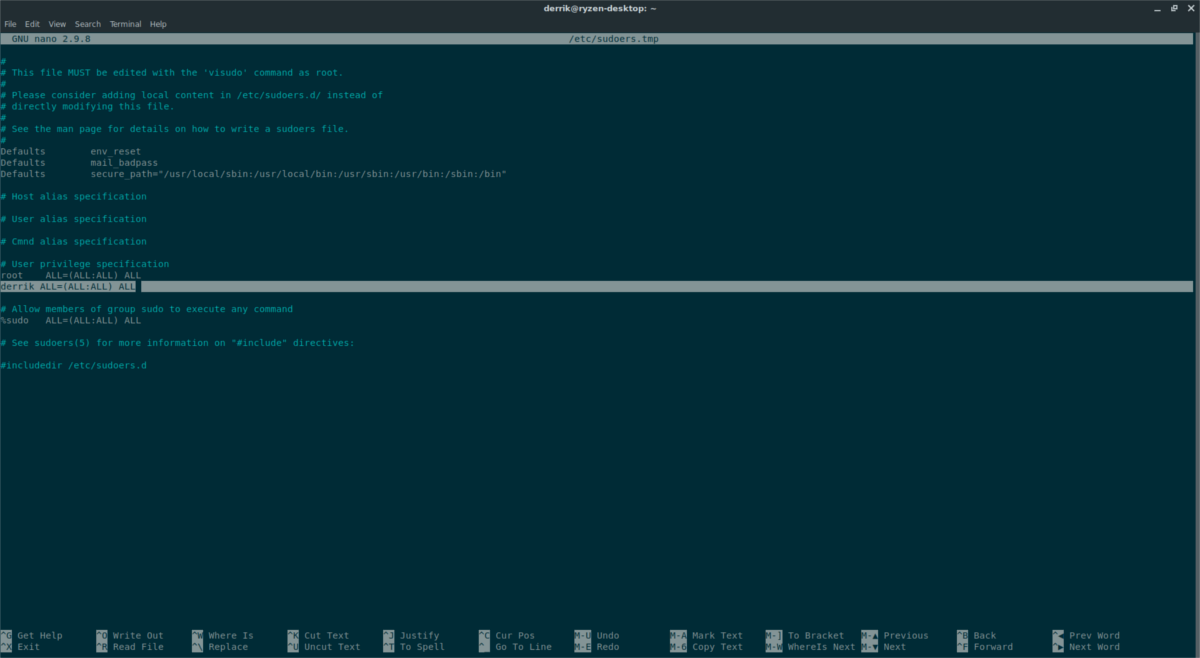
username ALL=(ALL:ALL) ALL
Mentsd el a Nano-t a Ctrl + O és zárja be Ctrl + X. Innentől kezdve a felhasználónak képesnek kell lennie a parancsok használatára sudo.
Jelszó nélküli sudo
A jelszó nélküli sudo úgy működik, mint a hagyományos sudojogosultságokat. Ennek engedélyezéséhez a Sudoer fájlon keresztül kell megadnia. Néhány Linux disztribúciónak van egy sudo verziója, amely könnyen konfigurálható. Másoknak egyáltalán nincs utalása a „jelszó nélküli sudo” -ra.
Annak megállapításához, hogy az operációs rendszer Sudoer fájl már támogatja-e azt, futtassa a macska parancs.
cat /etc/sudoers/ | more
Először nyissa meg a Sudero fájlt és kommentálja:
%sudo ALL=(ALL:ALL) ALL
vagy
%wheel ALL=(ALL:ALL) ALL
Ezen sorok letiltása a „jelszó sudo” kikapcsolásához. Ezután nézze át és keresse meg: “Ugyanaz a jelszó nélkül”. Távolítsa el a # számot a sor elől. Mentse el a szerkesztőt a Ctrl + Oés Ctrl + X. A mentésnek automatikusan engedélyeznie kell a jelszó nélküli sudo használatát a Linux PC-n.
Speciális felhasználók számára a sudo letiltása
A sudo letiltásának legjobb módja egyes felhasználók számáraaz, hogy kövesse a fenti utasításokat, és csak felhasználónként adja hozzá. Ha ez nem felel meg a munkafolyamatnak, és inkább sudo jogosultságokat kíván megadni a felhasználók számára csoportokon keresztül, akkor jó módszer annak megakadályozására, hogy egyes felhasználók hozzáférjenek ehhez a parancshoz, ha eltávolítja a csoportot a fiókjáról. Ehhez futtassa:
su - gpasswd -d sudo
vagy
gpasswd -d wheel
Miután eltávolította a felhasználót a sudo csoportból, nincs lehetősége arra, hogy a parancsot használja rendszerszintű műveletek végrehajtására.













Hozzászólások